Nokia E5-00: Устранение неполадок
Устранение неполадок: Nokia E5-00
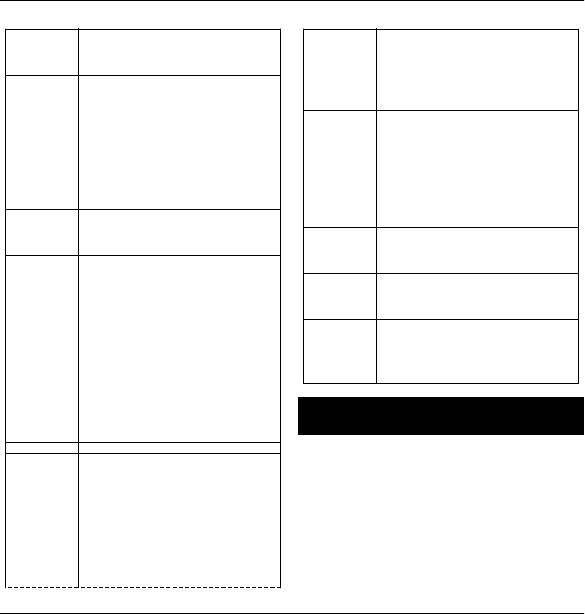
Устранение неполадок 209
UPIN PIN-код, используемый в
WAP Протокол беспроводных
сети UMTS.
приложений. WAP – это
международный стандарт
UPUK Персональный
беспроводной связи.
деблокировочный ключ
UPIN. UPUK-код требуется
Протоко
Секретность на уровне
для изменения
л WEP
проводной связи. WEP –
заблокированного UPIN-
это способ шифрования
кода или PIN2-кода. Длина
данных перед передачей в
кода составляет 8 цифр.
беспроводной локальной
сети.
USIM SIM-карта, используемая в
сети UMTS.
WLAN Беспроводная локальная
сеть.
Команда
Служебный запрос,
USSD
например, запрос на
WPA Защищенный доступ Wi-Fi.
включение приложения
Способ защиты для WLAN.
или на удаленную
WPA2 Защищенный доступ Wi-Fi
настройку различных
версии 2. Способ защиты
параметров, который
для WLAN.
можно передавать
оператору или
поставщику услуг с
Устранение неполадок
помощью устройства.
Для просмотра вопросов и ответов об
VPN Виртуальная частная сеть.
устройстве перейдите на страницу
VPN создает защищенное
www.nokia.com/support.
соединение с совместимой
внутренней
сетью
предприятия и с такими
услугами, как электронная
почта.
© 2010 Nokia. Все права защищены.
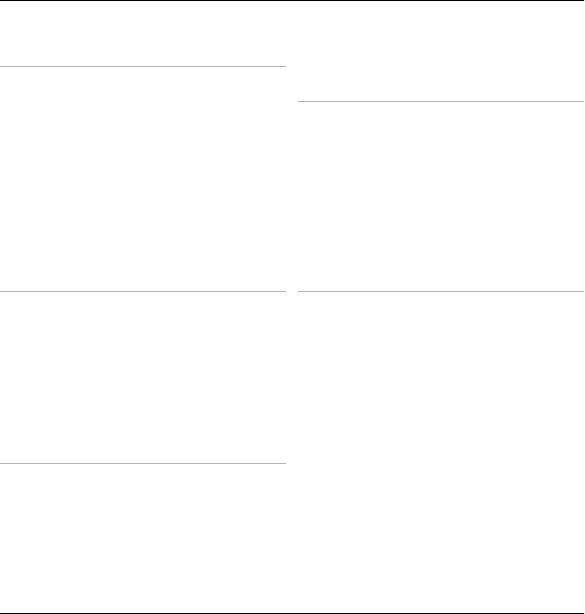
210 Устранение неполадок
В: Вкак выяснить код блокировки,
В. Почему при каждом включении
PIN-код и PUK-код?
устройства на дисплее появляются
темные, бесцветные или яркие
О. По умолчанию установлен код
точки?
блокировки 12345. Если Вы забыли
или потеряли код блокировки,
О: Это – характерная особенность
обратитесь к продавцу устройства. В
дисплеев такого типа. Некоторые
случае отсутствия или утраты PIN-
дисплеи содержат точки, которые
или PUK-кода обратитесь к
постоянно горят или не горят, что не
поставщику услуг сотовой сети.
является признаком неисправности.
В: Как закрыть приложение,
В: Почему не удается обнаружить
которое не реагирует на действия
устройство при работе с функцией
пользователя?
Bluetooth?
О: Нажмите и удерживайте нажатой
О. Убедитесь в том, что устройства
клавишу режима ожидания.
являются совместимыми и что на
Выделите приложение и нажмите
обоих устройствах активна связь
клавишу Backspace для закрытия
Bluetooth и отключен скрытый
приложения.
режим. Расстояние между
устройствами не должно превышать
10 м; необходимо, чтобы между
В: Почему фотографии получаются
устройствами не было стен или других
нечеткими?
препятствий.
О: Проверьте, не загрязнены ли
защитные окна объектива камеры.
© 2010 Nokia. Все права защищены.
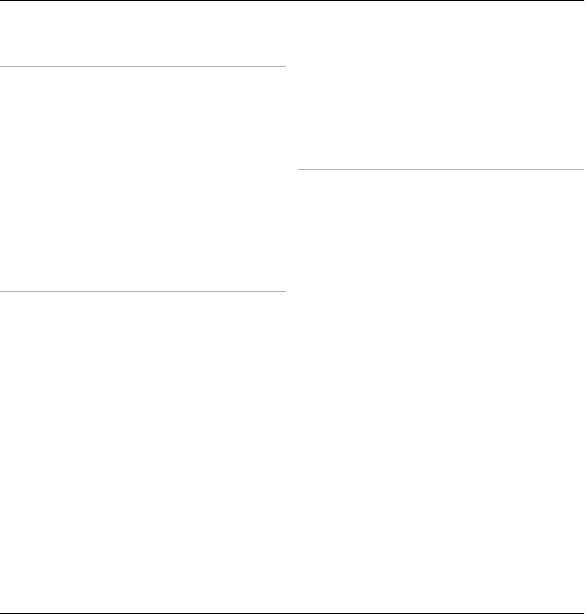
Устранение неполадок 211
В. Почему не удается закрыть
Проверьте, что точка доступа WLAN не
соединение Bluetooth?
настроена на каналы 12-13,
так как
связь с ними не предусмотрена.
О. Если к устройству подключено
другое устройство, соединение
В. Как выключить беспроводную
можно закрыть с другого устройства
локальную сеть в устройстве
или путем отключения связи
Nokia?
Bluetooth. Выберите Меню > Панель
упр. > Связь > Bluetooth и
О. Сеть WLAN на устройстве Nokia
Bluetooth > Откл..
отключается, когда не
предпринимаются попытки
В. Почему точка доступа
подключения, отсутствует
мобильной локальной сети (WLAN)
подключение к другой точке доступа
не видна даже в зоне ее действия?
или не выполняется поиск доступных
сетей. Для дополнительного
О: Убедитесь в том, что другое
снижения энергопотребления можно
устройство не находится в режиме
отключить в устройстве Nokia поиск
"Автономный".
доступных сетей в фоновом режиме
или выполнять поиск реже. В
Возможно, в точке доступа WLAN
перерывах между поисками в
используется скрытый код набора
фоновом режиме сеть WLAN
услуг (SSID). Обращение к сетям,
отключается.
которые используют скрытый код
SSID, возможно только в том случае,
если известен правильный код SSID и
в устройстве Nokia создана точка
доступа для сети WLAN.
© 2010 Nokia. Все права защищены.
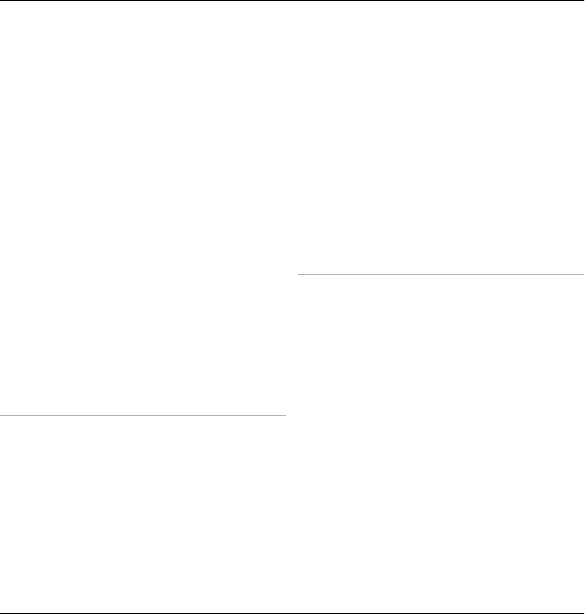
212 Устранение неполадок
В: Как проверить качество сигнала
Для прекращения поиска в фоновом
для соединения WLAN?
режиме выберите Меню > Панель
упр. > Параметры и
Выберите Меню > Панель упр. >
Подключение > WLAN > Показыв.
Связь > Дисп.подкл. и Активные
доступн. WLAN > Никогда. Можно
подключения > Функции >
вручную выполнять поиск доступных
Сведения. При недостаточном или
сетей WLAN и устанавливать с ними
умеренном качестве сигнала
соединения, как обычно.
возникают неполадки соединения.
Повторите попытку, приблизившись
Для увеличения интервала поиска в
к точке доступа.
фоновом режиме выберите
Показыв. доступн. WLAN > Да и
В: Почему в защищенном режиме
определите интервал в параметре
возникают неполадки?
Сканирование сетей.
О: Проверьте правильность
В. Почему не удается
настройки защищенного режима и
просматривать сетевые страницы
его совпадение с режимом защиты в
даже при работающем
сети. Для проверки режима защиты в
соединении с беспроводной
сети выберите Меню > Панель
локальной сетью и правильных
упр. > Связь > Дисп.подкл. и
параметрах IP?
Активные подключения >
Функции > Сведения.
О: Проверьте правильность
определения параметров прокси
Убедитесь в том, что: используется
HTTP/ HTTPS в дополнительных
правильный режим WPA (открытый
параметрах точки доступа WLAN.
ключ или EAP), отключены все
неиспользуемые типы EAP,
правильность всех параметров типа
EAP (пароли, имена пользователей,
сертификаты).
© 2010 Nokia. Все права защищены.
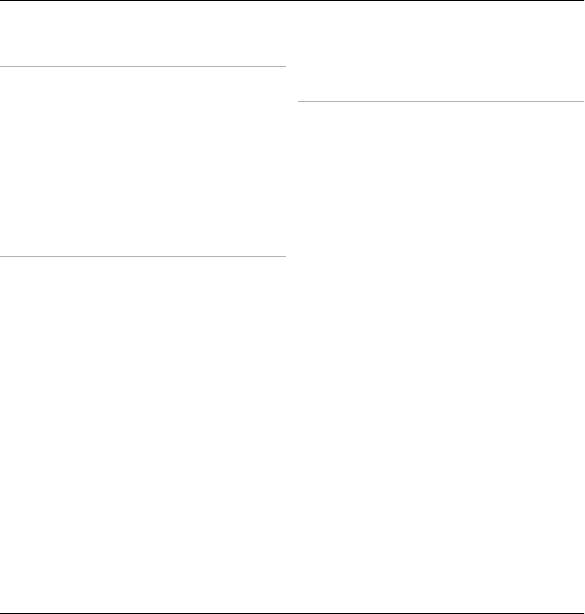
Устранение неполадок 213
В: Почему не удается выбрать
В. Как завершить соединение в
контакт для сообщения?
режиме передачи данных,
если
устройство постоянно пытается
О: Контакт не содержит телефонного
установить соединение?
номера или адреса электронной
почты. Выберите Меню >
О: Устройство пытается загрузить
Контактыи измените карточку
мультимедийное сообщение из
контакта.
центра мультимедийных сообщений.
Для прекращения попыток
установления соединения выберите
В. Кратковременно отображается
Меню > Сообщ. и Функции >
сообщение Выполняется загрузка
Параметры > Сообщение MMS >
сообщения. Что происходит?
Прием MMS > Вручную для
сохранения сообщения в центре
О: Устройство пытается загрузить
мультимедийных сообщений для его
мультимедийное сообщение из
загрузки в другое время или Откл.
центра мультимедийных сообщений.
для игнорирования всех входящих
Это примечание отображается только
мультимедийных сообщений. Если
в том случае, если выбрано Меню >
выбрать Вручную, будет получено
Сообщ. и Функции > Параметры >
уведомление о приеме
Сообщение MMS > Прием MMS >
мультимедийного сообщения
,
Автоматич. всегда.
которое можно загрузить из центра
Убедитесь в том, что параметры
мультимедийных сообщений. Если
мультимедийных сообщений
выбрать Откл., устройство
введены правильно и в телефонных
прекращает все попытки
номерах и адресах отсутствуют
подключения к сети, связанные с
ошибки.
приемом мультимедийных
сообщений.
Для использования пакетной
передачи данных только при запуске
© 2010 Nokia. Все права защищены.
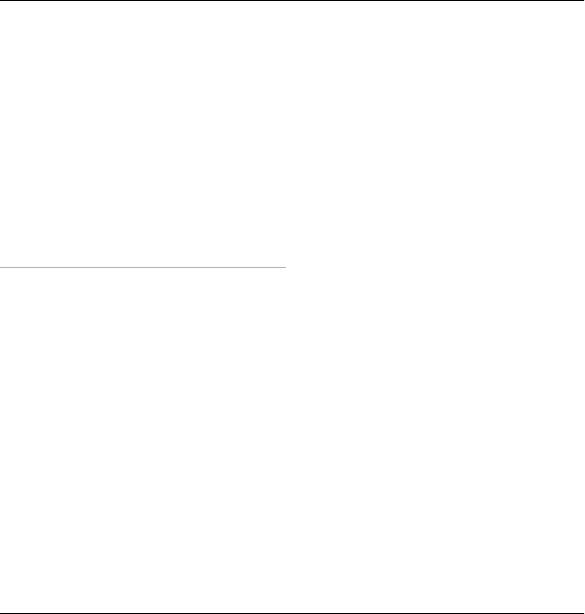
214 Устранение неполадок
приложений или при выполнении
вручную выполнять поиск
операций, для которых такое
доступных сетей WLAN и
соединение необходимо, выберите
устанавливать с ними
Меню > Панель упр. > Параметры
соединения, как обычно.
и Подключение > Пакетн.
• Используйте пакетную передачу
данные > Пакетное подключ. > По
данных только при запуске
требованию.
приложений или при
выполнении операций, для
которых такое соединение
Если проблема не решена,
необходимо. Выберите Меню >
перезапустите устройство.
Панель упр. > Параметры и
Подключение > Пакетн.
В: Как сэкономить энергию
данные > Пакетное
аккумулятора?
подключ. > По требованию.
О: При работе многих функций
• Отключите автоматическую
устройства расходуется
загрузку новых карт в
дополнительная энергия
приложении "Карты". Выберите
аккумулятора, поэтому время его
Меню > Карты и Функции >
работы сокращается. Для экономии
Настройки > Интернет >
энергии аккумулятора выполните
Подключение.
следующие действия:
• Измените период времени, по
истечении
которого выключается
подсветка. Выберите Меню >
• Выключайте функцию Bluetooth,
Панель упр. > Параметры и
когда она не требуется.
Общие > Мой стиль >
• Прекратите поиск WLAN в
Дисплей > Тайм-аут подсветки.
фоновом режиме. Выберите
• Закройте неиспользуемые
Меню > Панель упр. >
приложения. Нажмите и
Параметры и Подключение >
удерживайте нажатой клавишу
WLAN > Показыв. доступн.
режима ожидания. Выделите
WLAN > Никогда. Можно
приложение и нажмите клавишу
© 2010 Nokia. Все права защищены.
Оглавление
- Содержание
- Техника безопасности
- Начало работы
- Коды доступа
- Основное использование
- Выполнение вызовов
- Сообщения
- Связь
- Интернет
- Мобильный офис Nokia
- Определение
- карты
- Персональная настройка
- Мультимедиа
- Защита и управление данными
- Настройки
- Клавиши быстрого доступа
- Глоссарий
- Устранение неполадок
- Поиск справочной
- «Зеленые» советы
- Информация о продукте и
- Информация об авторских
- Алфавитный указатель





